Z-22, Nabídka osd, Popis – AVer CP300 User Manual
Page 186
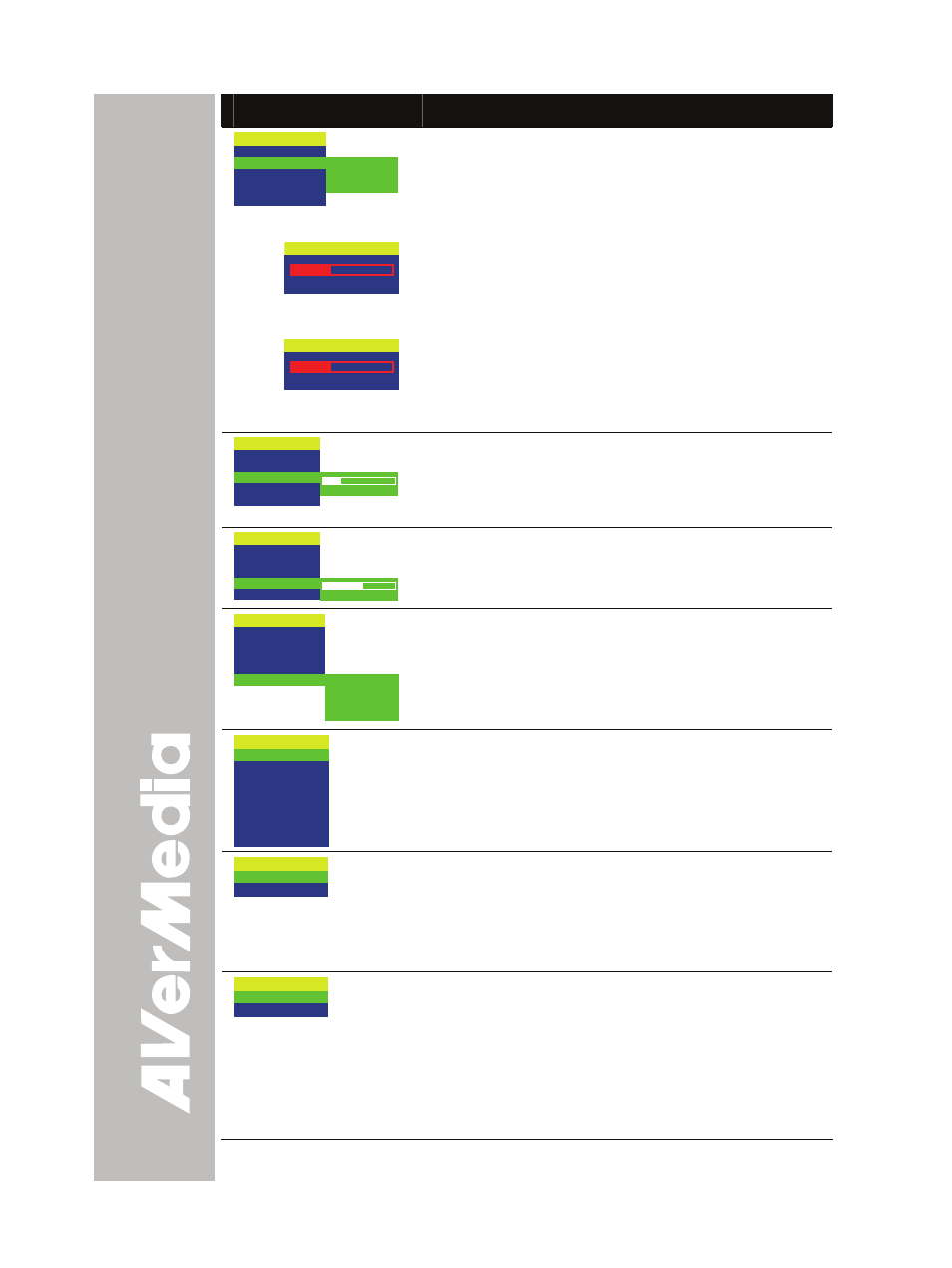
Z-22
Nabídka OSD
Popis
OBRAZ
EXPOZICE
VYVÁŽENÍ BÍLÉ
JAS
KONTRAST
ROZLIŠENÍ
AUTOMATICKY
ČERVENÁ
MODRÁ
NASTAVENÍ > OBRAZ > EXPOZICE > VYVÁŽENÍ BÍLÉ
Stiskněte ► a použijte tlačítka ▲ nebo ▼ k volbě mezi
automatickým nebo manuálním nastavením červené a modré
barvy tak, aby odpovídaly světelným podmínkám nebo
teplotě barvy. Pak volbu potvrďte stisknutím ►/ENTER.
ČERVENÁ
255
0
65
NASTAVENÍ > OBRAZ > EXPOZICE > VYVÁŽENÍ BÍLÉ >
ČERVENÁ
Použijte tlačítka ► nebo ◄ k manuálnímu nastavení úrovně
červené barvy a pak stiskněte ENTER pro uložení nastavení
a ukončení funkce.
MODRÁ
255
0
65
NASTAVENÍ > OBRAZ > EXPOZICE > VYVÁŽENÍ BÍLÉ >
MODRÁ
Použijte tlačítka ► nebo ◄ k manuálnímu nastavení úrovně
modré barvy a pak stiskněte ENTER pro uložení nastavení a
ukončení funkce.
OBRAZ
EXPOZICE
VYVÁŽENÍ BÍLÉ
JAS
KONTRAST
ROZLIŠENÍ
63
16
0
NASTAVENÍ > OBRAZ > JAS
Použijte tlačítka ► nebo ◄ ke zvýšení nebo snížení úrovně
jasu a zlepšení viditelnosti obrazu. Úroveň jasu je možné
seřizovat v rozmezí až 63.
OBRAZ
EXPOZICE
VYVÁŽENÍ BÍLÉ
JAS
KONTRAST
ROZLIŠENÍ
255
140
0
NASTAVENÍ > OBRAZ > KONTRAST
Použijte tlačítka ► nebo ◄ ke zvýraznění nebo snížení
rozdílu mezi světelnými podmínkami ve stavu světla a tmy.
Úroveň kontrastu je možné seřizovat v rozmezí až 255.
1024 x 768
800 x 600
640 x 480
1280 x 720
OBRAZ
EXPOZICE
VYVÁŽENÍ BÍLÉ
JAS
KONTRAST
ROZLIŠENÍ
NASTAVENÍ > OBRAZ > ROZLIŠENÍ
Stiskněte tlačítko ►/ENTER, pomocí tlačítek ▲nebo▼ zvolte
některé z různých rozlišení obrazu a potom proveďte výběr
stisknutím tlačítka ►/ENTER.
Možnost této volby nebude k dispozici na výstupu TV
(Composite/S-Video).
JAZYK
ENGLISH
DEUTSCH
FRANÇAIS
ITALIANA
ESPAÑOL
Русский
POLSKI
Čeština
NASTAVENÍ > JAZYK
Pomocí tlačítek ▲nebo▼ vyberte některý z různých jazyků a
potom stisknutím tlačítka ► proveďte výběr.
VYMAZAT PAMĚŤ
NE
ANO
NASTAVENÍ > FORMÁTOVAT PAMĚŤ
Použijte tlačítka ▲ nebo▼ ke zvolení NE pro ukončení, nebo
ANO pro provedení formátování a vymazání všech obrázků
uložených ve vestavěné paměti; pak stiskněte ►/ENTER.
Počkejte s ukončením práce, dokud nezmizí zpráva
“FORMAT”.
PŘIPOJENÍ USB
USB KAMERA
DOKONČENO OBR
NASTAVENÍ > VÝBĚR USB
Pomocí tlačítek ▲ nebo ▼ vyberte funkci USB mezi PC
Camera (PC kamera) a Image Download (Stažení obrázku).
z
USB Camera - kamera může být použita jako počítačová
webová kamera nebo s naším softwarem zahrnutým v
ceně jako videorekordér a ke snímání nepohyblivých
obrázků.
z
Img Download (Načtení obrazu) - přenáší nasnímané
obrázky z vestavěné paměti na pevný disk počítače.
